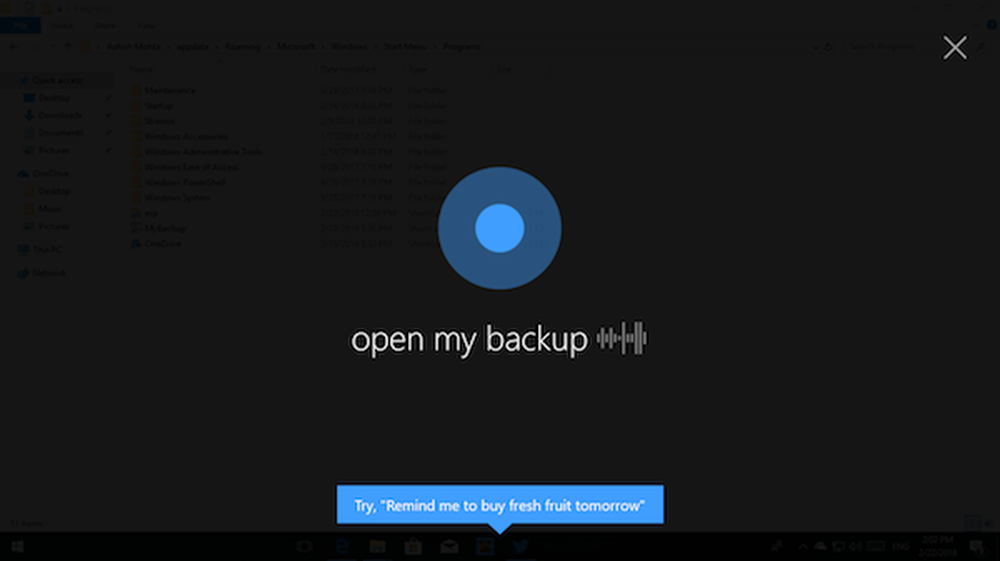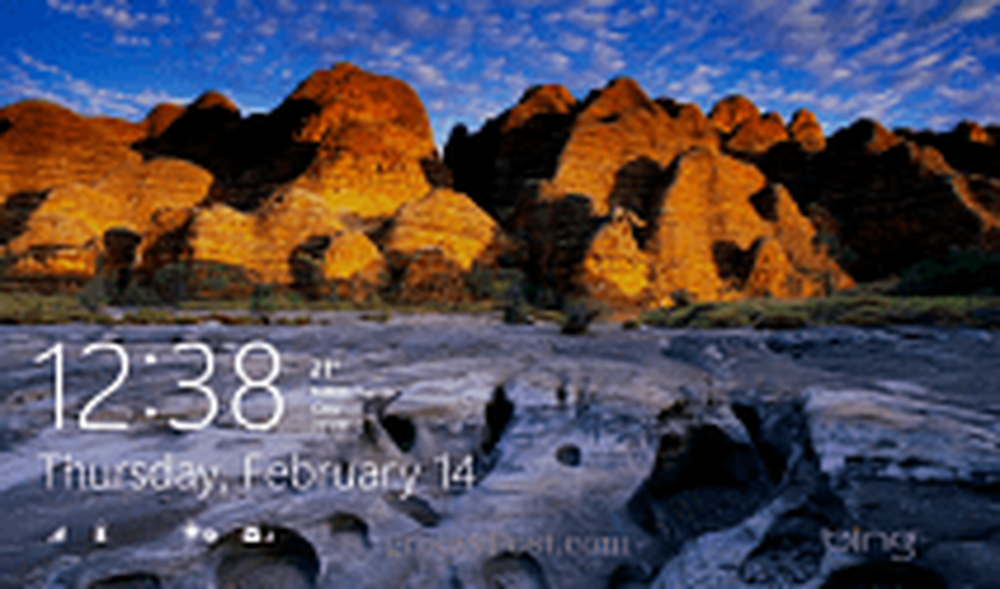Faire que Cortana affiche les informations météo pour plusieurs endroits
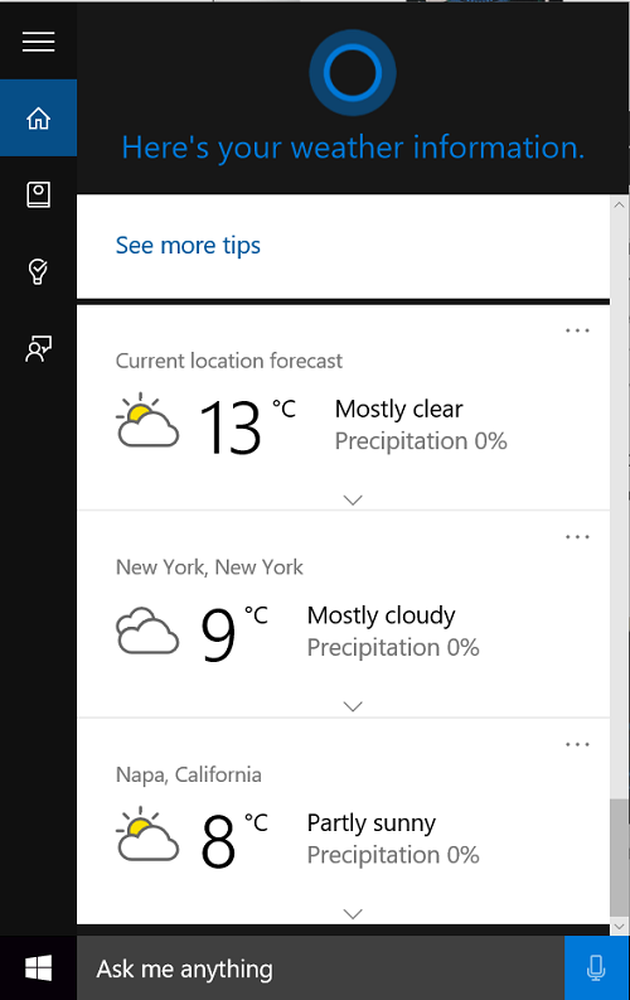
Une fois que vous avez l'assistant numérique de Microsoft Cortana Sur votre ordinateur Windows 10, vous pouvez obtenir des cartes d’information en fonction de vos préférences, telles que les bulletins météo pour plusieurs endroits. En fonction des informations météorologiques, vous pouvez planifier votre voyage local. La fonctionnalité apparaît en tant que vignette d'état par défaut pour Cortana si les conditions météorologiques sont activées. Si nécessaire, vous pouvez ajouter plusieurs emplacements en fonction de votre intérêt, en plus de l'emplacement actuel. Cortana peut faire plusieurs choses. Voyons maintenant comment afficher les informations météo de Cortana pour plusieurs emplacements de Windows 10..
Faire que Cortana affiche les informations météo pour plusieurs endroits
Lancez Cortana et attendez quelques secondes pour permettre l’affichage de la carte météo. La carte météo ne s'affiche pas instantanément depuis; l'assistant numérique suppose que vous avez accédé au service pour autre chose. Lorsque la carte météo apparaît, cliquez sur le bouton Plus d'actions (les trois points)..

Ensuite, cliquez sur l'option "Modifier le bloc-notes", faites défiler vers le bas et choisissez l'option qui se lit comme suit: Ajouter une ville. Il est toujours conseillé d'avoir Prévisions à proximité allumé pour avoir des informations à l'avance sur la météo est comme dans la région.
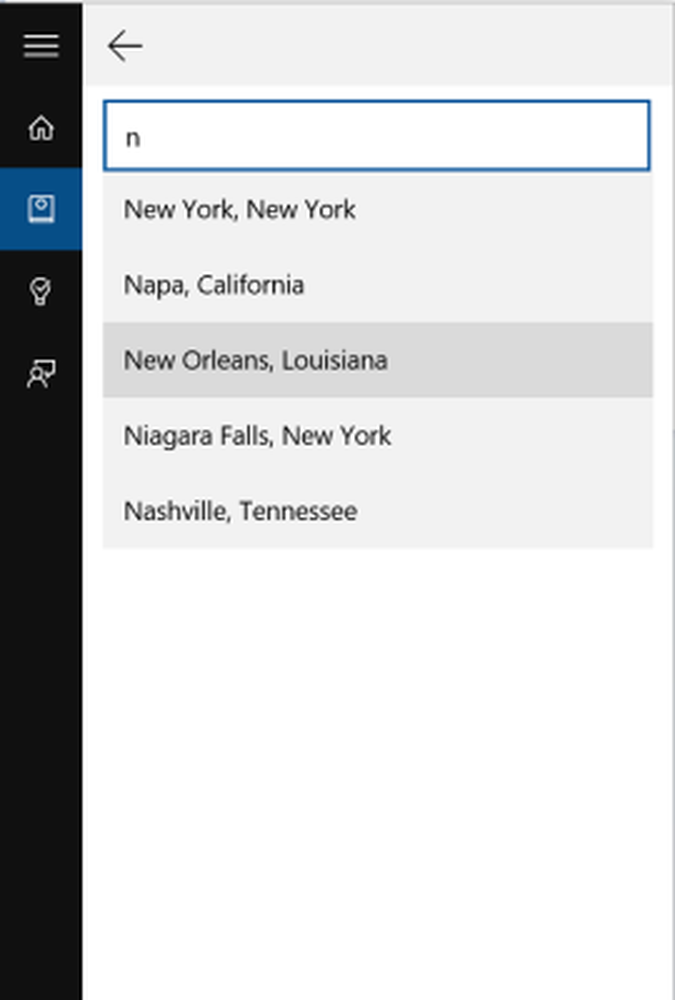
Tapez ou entrez le nom de la ville dont vous souhaitez suivre les informations météorologiques. Vous pouvez ajouter plusieurs endroits de cette façon.

Comme vous pouvez le voir sur la capture d'écran ci-dessus, j'ai ajouté des informations météorologiques sur 2 autres villes en plus de l'emplacement / du lieu actuel..
Veuillez noter que les lieux que vous ajoutez apparaissent toujours à la fin, en dessous des prévisions météorologiques pour votre emplacement actuel. Ainsi, si plusieurs cartes sont activées dans Cortana, la nouvelle carte météo sera ajoutée à la fin, au lieu d'être juste en dessous de la carte météo correspondant à votre position actuelle. Pour les placer dans l'ordre de votre choix, vous devrez les désactiver et les réactiver dans l'ordre de votre choix..
C'est tout ce qu'on peut en dire!